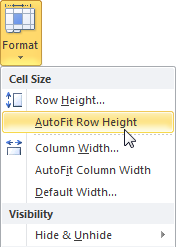Microsoft Excel 2010
5. DARBS AR TABULAS APGABALIEM
5.10. Rindas augstuma maiņa
Excel automātiski maina rindas augstumu atkarībā no ievadītās informācijas rakstzīmju izmēra, taču to var mainīt arī pats lietotājs.
4.10.1. Rindas augstuma maiņa, izmantojot peli
Rindas augstumu, izmantojot peli, var mainīt līdzīgi kā kolonnas platumu:
- rindu numuru kolonnā zem rindas, kurai vēlas mainīt augstumu, uz robežlīnijas novieto peles rādītāju, līdz tas maina izskatu uz melnu dubultbultiņu
 ;
; - turot piespiestu peles kreiso pogu, velk uz augšu (ja nepieciešams iegūt šaurāku rindu) vai uz leju (ja rinda nepieciešama augstāka), līdz iegūst nepieciešamo rindas augstumu. Darbības laikā informatīvā lodziņā ir redzams rindas augstums (height) punktos (nākamajā attēlā 30,00), kas ir fonta lieluma mērvienība, un pikseļos (nākamajā attēlā 40).

Lai augstumu mainītu vairākām rindām vienlaikus, tās visas jāatlasa. Izmainot vienas atlasītās rindas augstumu, tas mainīsies arī visām pārējām atlasītajām. Atlasītās rindas būs vienāda augstuma arī tad, ja iepriekš tām bija dažāds augstums.
4.10.2. Rindas augstuma maiņa, izmantojot komandu
Lai atlasītajai rindai (vai vairākām) mainītu augstumu, izmanto:
- konteksta izvēlnes komandu Row Height…;
- lentes cilnes Home lappuses grupas Cells pogas Format saraksta komandu Row Height…:
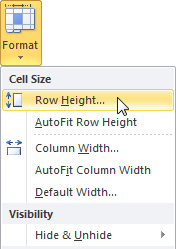
Atveras dialoglodziņš Row Height, kurā ieraksta vēlamo augstumu robežās no 0 līdz 409 punktiem un apstiprina, piespiežot pogu ![]() :
:
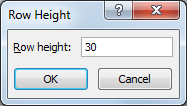
4.10.3. Rindas augstuma maiņa atbilstoši ievadītajiem datiem
Rindas augstumu atbilstoši ievadītajiem datiem var mainīt vairākos veidos, piemēram:
- rindu numuru kolonnā zem rindas, kurai vēlas mainīt augstumu, uz robežlīnijas novieto peles rādītāju, līdz tas maina izskatu uz melnu dubultbultiņu
 , un izpilda dubultklikšķi;
, un izpilda dubultklikšķi;
|
|
Rindas augstums tiek palielināts (samazināts) atbilstoši ievadītajiem datiem šūnā: